Content API for Shopping permet aux applications d'interagir directement avec la plate-forme Merchant Center, ce qui autorise une gestion plus efficace des comptes Merchant Center volumineux ou complexes. Voici certains cas d'utilisation types :
- Gestion automatisée des comptes
- Gestion des produits sur une base individuelle
- Planification des flux de données
- Gestion des paramètres complexes de taxes et de livraison
Avec Content API for Shopping, vous pouvez créer des logiciels qui gèrent les comptes au niveau du client jusqu'au niveau du produit. L'API peut faire presque tout ce que fait le site Web Merchant Center, mais par programmation. Pour vous aider dans vos premiers pas, nous proposons des exemples de code Java, .NET, Python, PHP, Ruby et Go.
Ce guide vous aidera à créer votre première application à l'aide de Content API. Avant de pouvoir commencer à coder, vous devez effectuer certaines opérations.
Configurer votre compte Merchant Center
Créez un compte Merchant Center.
Configurez vos paramètres de taxes et de livraison.
Veillez à mémoriser ou à noter l'adresse e-mail avec laquelle vous avez créé ce compte Merchant Center, car vous en aurez besoin plus tard. Dans les captures d'écran, cette adresse est représentée par
merchant_user@example.com.
Effectuer votre première requête API (sans une seule ligne de code !)
Consultez l'entrée
Products.listd'APIs Explorer dans la documentation destinée aux développeurs.Assurez-vous que le compte Google connecté est répertorié dans le paramètre Utilisateurs, disponible dans le menu à développer.
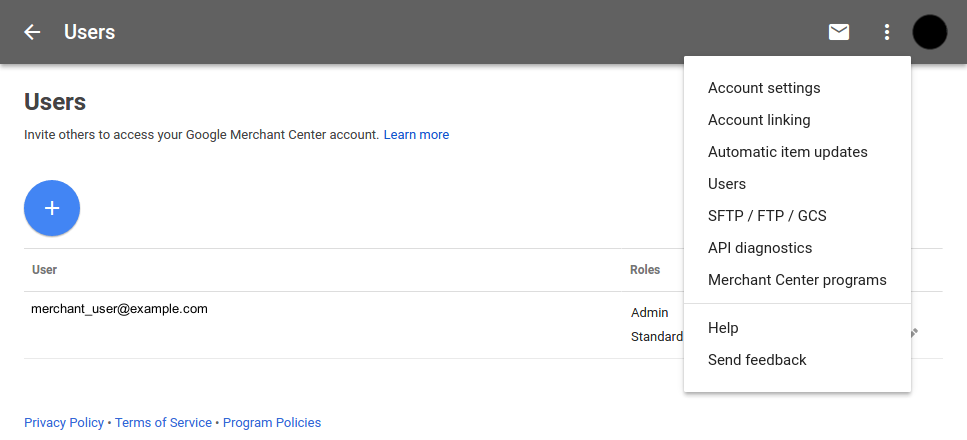
Dans APIs Explorer, assurez-vous que le paramètre "Authentification" indique Google OAuth 2.0 :
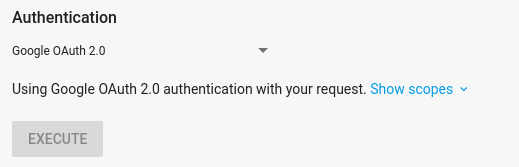
Cliquez sur Accepter pour autoriser un projet de console API créé par Google à accéder temporairement à votre compte Merchant Center en votre nom, afin qu'il crée une requête API. Sachez que cet écran doit provenir de google.com et que vous devez être connecté à votre adresse e-mail Merchant Center.
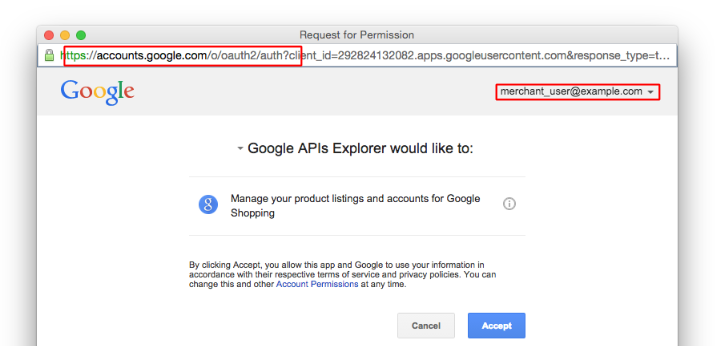
Saisissez l'ID de marchand de votre compte Merchant Center dans le champ
merchantIddu formulaire, puis cliquez sur Exécuter.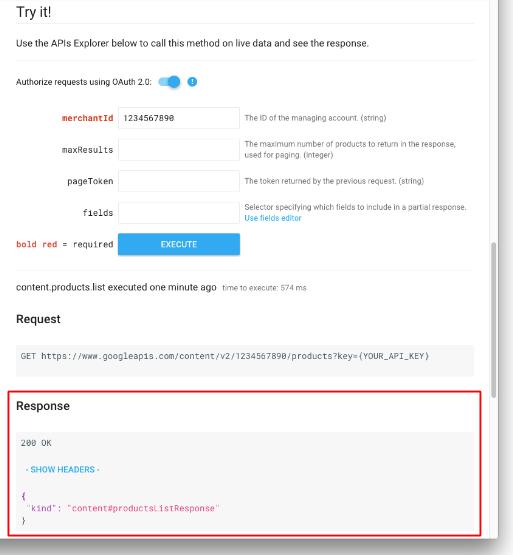 >
>Une réponse indiquant que l'opération a bien été réalisée doit s'afficher. Félicitations, vous avez effectué votre première requête API Shopping.
Si vous n'avez aucun produit dans Merchant Center, la liste est vide. Rassurez-vous, nous en ajouterons bientôt. À ce stade, vous pouvez effectuer d'autres requêtes et voir ce qu'elles permettent de faire. Comme il s'agit d'une API RESTful, toutes les requêtes fonctionnent de manière similaire.
Products.insertetAccountstatuses.getsont des exemples de requêtes qu'il est intéressant d'exécuter par la suite.
Récupérer une clé de Service Account pour l'authentification
Merchant Center peut créer automatiquement pour vous un projet de console Google APIs ainsi que la clé du Service Account associée. Il s'agit de la clé avec laquelle votre application s'authentifie lors de l'utilisation de Content API for Shopping.
Sélectionnez Content API dans le menu à trois points de Merchant Center.
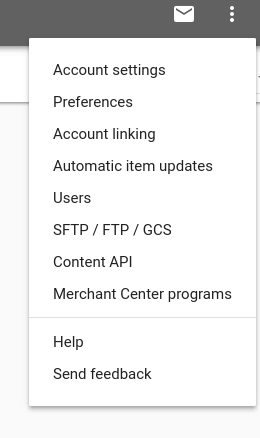
Sélectionnez l'onglet Authentification.
Cliquez sur le bouton + pour créer une clé API.
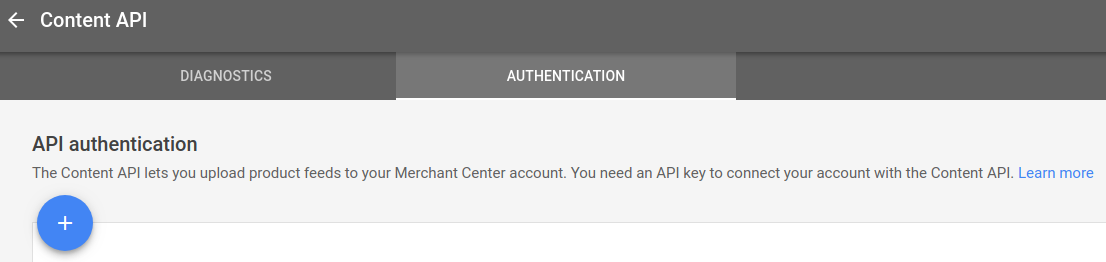
Une fois que le projet de console API a été créé et qu'un Service Account a été établi dans ce projet, l'ID du Service Account est ajouté en tant que nouvel utilisateur à votre compte Merchant Center. De plus, votre navigateur télécharge automatiquement un fichier JSON contenant la clé de Service Account. Si vous perdez ce fichier, vous ne pourrez pas le télécharger à nouveau. Vous aurez toutefois la possibilité de répéter la procédure ci-dessus afin de créer une autre clé.
Si vous avez déjà un projet de console API et que vous souhaitez l'utiliser à la place, procédez comme suit pour configurer l'accès à Content API pour votre projet existant.
Si vous accédez à votre propre compte Merchant Center, nous vous recommandons de simplifier le flux d'authentification à l'aide de Service Accounts. Pour en savoir plus sur la configuration d'un nouveau Service Account, consultez le guide sur les Service Accounts. Une fois votre compte créé, la clé du Service Account que vous avez téléchargée et stockée est utilisée pour l'authentification. Vous pouvez alors recevoir le jeton d'API dont vous avez besoin pour appeler l'API.
Si vous souhaitez effectuer des appels pour des clients disposant de leurs propres comptes Merchant Center, consultez le guide Autoriser les requêtes. Cependant, pour tester Content API, nous vous suggérons de configurer un compte test et de l'utiliser jusqu'à ce que vous ayez terminé le développement.
Votre première requête API autorisée à l'aide de Python
Maintenant que vous disposez d'une clé de Service Account, vous pouvez accéder à votre compte à l'aide des exemples de code disponibles. Dans ce guide, nous nous servons d'exemples Python pour expliquer l'utilisation de l'API.
Téléchargez les exemples Python sur notre page GitHub.
À partir du répertoire
python, installez les dépendances de packages nécessaires à l'aide de pip. Des instructions plus détaillées sont disponibles dans les fichiersREADME.mdassociés.pip install -r requirements.txt
Exécutez le fichier
shopping/content/products/list.py, comme nous l'avons fait précédemment dans le sandbox de l'API.python -m shopping.content.products.list
Si vous n'avez pas suivi les instructions de configuration figurant dans le fichier README fourni avec les fichiers sources, vous obtiendrez un message d'erreur indiquant qu'aucune configuration d'exemples n'a pu être trouvée. Suivez les instructions de ce fichier pour créer le répertoire de configuration et pour y insérer les informations appropriées. Le fichier JSON que vous avez téléchargé lors de la configuration du Service Account doit être placé dans ce répertoire sous le nom de fichier
service-account.json.Maintenant que vous avez défini la configuration des exemples, exécutez à nouveau
shopping/content/products/list.py.python -m shopping.content.products.list
À ce stade, l'exécution du script Python doit être terminée. Ce dernier doit générer soit la liste des produits trouvés, soit un message indiquant que votre compte ne contient aucun produit. Si vous obtenez un message d'erreur tel que "L'utilisateur ne peut pas accéder au compte 1234567890", cela est probablement dû au fait que vous n'avez pas configuré l'utilisateur du Service Account en tant qu'utilisateur autorisé dans Merchant Center. Du point de vue de l'API, le projet de console API a envoyé une requête pour un utilisateur qui ne figurait pas dans la liste des administrateurs Merchant Center autorisés. Par conséquent, cette requête sera bien évidemment refusée.
Vous pouvez tester l'exécution de
shopping/content/products/list.pyautant de fois que vous le souhaitez, car il s'agit d'une requête en lecture seule. Vous pouvez également découvrir les nombreux autres exemples que nous avons créés pour Python et d'autres langages.
À ce stade, vous disposez d'un environnement bien adapté au développement avec Content API for Shopping. Vous pouvez maintenant poursuivre votre apprentissage en passant aux guides Envoyer des requêtes et Bonnes pratiques.